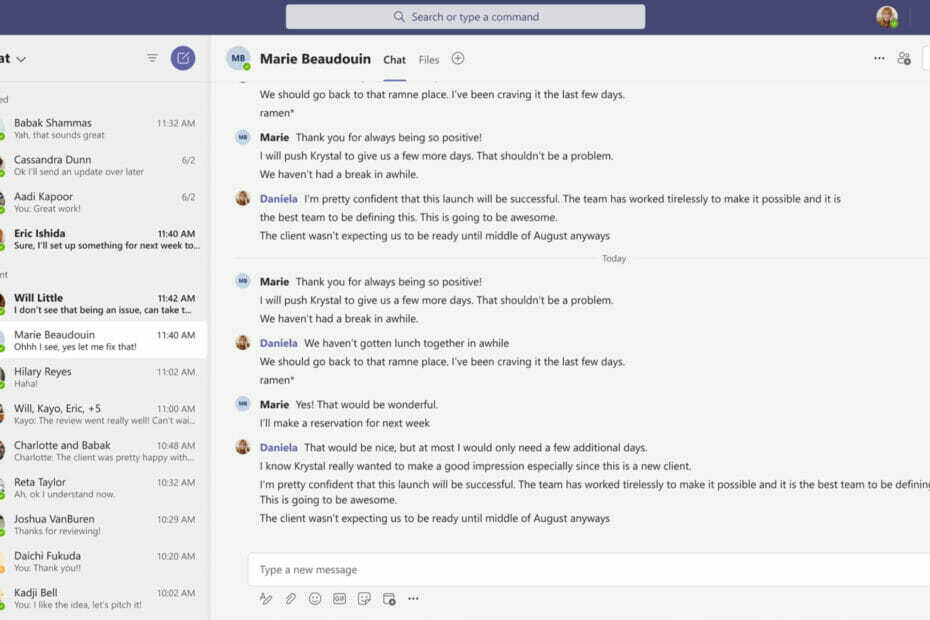Проверьте проверенные решения для запуска уязвимых приложений.
- Ошибка файловой системы (-1073740791) предотвращает запуск приложений, особенно тех, которые требуют прав администратора.
- Ошибка возникает из-за повреждения системных файлов, заражения вредоносным ПО или проблем с установкой Windows.
- Чтобы исправить ситуацию, установите последние обновления Windows, создайте новую учетную запись пользователя или выполните обновление на месте, а также другие решения.

ИксУСТАНОВИТЕ, НАЖИМАЯ НА СКАЧАТЬ ФАЙЛ
- Скачайте и установите Фортект на вашем ПК.
- Запустите инструмент и Начать сканирование
- Щелкните правой кнопкой мыши Ремонт, и исправить это в течение нескольких минут.
- 0 читатели уже скачали Fortect в этом месяце
Мы все сталкивались с ошибками приложений на ПК, будь то встроенные или другие. программы не запускаются. И хотя большинство из них связано с отсутствует DLL, некоторые из них носят довольно сложный характер. Одним из таких является Ошибка файловой системы (-1073740791).
Обычно встречается при запуске приложений, требующих прав администратора, Код выхода -1073740791 влияет на широкий спектр системных приложений и часто приводит к Сбой Windows или ПК перестает отвечать. Итак, давайте все узнаем!
Что такое ошибка файловой системы (-1073740791)?
Ошибка файловой системы (-1073740791) возникает из-за проблемы с ОС или диском. И, судя по нашим исследованиям, пользователи мало что могут сделать, кроме сброса или переустановки Windows. Причина, по которой большинство пользователей не могут запустить Командная строка в качестве администратора, что очень важно для процесса устранения неполадок.
Вот несколько причин, по которым пользователи получают сообщение об ошибке:
- Поврежденные системные файлы: распространенной причиной ошибки является поврежденные системные файлы на ПК, и это может привести к другим проблемам, включая BSOD (синий экран смерти).
- Проблемы с диском: Ошибка файловой системы (-1073740791) может быть связано с тем, что Windows не может прочитать данные с диска, в основном из-за поврежденный или поврежденный сектор.
- Вредоносное ПО или вирусная инфекция: несколько пользователей сообщили, что ошибка появилась после заражения ПК вредоносным ПО, поэтому вам необходимо проверить это.
- Отсутствующие файлы приложения: если проблема связана с конкретным приложением, есть вероятность, что его файлы отсутствуют, повреждены или не читаются.
Как исправить ошибку файловой системы (-1073740791)?
Прежде чем мы перейдем к более сложным, вот несколько быстрых решений, которые можно попробовать:
- Перезагрузите компьютер.
- Установите ожидающие обновления Windows.
- Отключите любой сторонний антивирус на ПК.
Если ничего не работает, перейдите к перечисленным ниже исправлениям.
1. Запустите сканирование DISM и SFC
- Нажимать Окна + р открыть Бегать, тип команда, и ударил Ctrl + Сдвиг + Входить.

- Нажмите Да в ОАК быстрый.
- Вставьте следующие команды по отдельности и нажмите Входить после каждого для DISM:
DISM/Онлайн/Cleanup-Image/CheckHealthDISM /Online /Cleanup-Image /ScanHealthDISM/Онлайн/Cleanup-Image/RestoreHealth - Далее запустите СФК сканирование:
sfc/scannow
- После этого перезагрузите компьютер.
В случае Ошибка файловой системы (-1073740791) с диспетчером задач появился ни с того ни с сего, возможно, виноваты системные файлы. И в этом случае запуск инструмента DISM и сканирование SFC должно помочь.
Кроме того, также полезно использовать специальное программное обеспечение, созданное экспертами, для диагностики вашей ОС Windows и восстановления поврежденных системных файлов за считанные минуты.
2. Сканировать на наличие вредоносных программ
- Нажимать Окна + С открыть Поиск, тип Безопасность Windows в текстовом поле и щелкните соответствующий результат поиска.

- Нажмите на Защита от вирусов и угроз.

- Нажмите на Параметры сканирования.

- Выбирать Полное сканирование а затем нажмите на Сканировать сейчас.

- Дождитесь завершения сканирования.
Если Ошибка файловой системы (-1073740791) с редактором реестра появился после того, как вы загрузили файл или установили приложение из ненадежного источника, скорее всего, за ним стоит вредоносное ПО или вирус. Запустите полное сканирование системы, чтобы найти их. Кроме того, вы можете использовать эффективное антивирусное решение для тщательного сканирования.
3. Проверить наличие ошибок диска
- Нажимать Окна + С открыть Поиск, тип Командная строкаи нажмите на Запустить от имени администратора.

- Нажмите Да в подсказке.
- Вставьте следующую команду и нажмите Входить:
чкдск/р/ф
- Если вас попросят подтвердить запуск сканирования при следующей загрузке компьютера, нажмите Д а потом ударил Входить.
- Перезагрузите компьютер.
Когда проблема именно в диске, на помощь приходит встроенная утилита Check Disk. Запустите его и дождитесь устранения выявленных проблем. Затем проверьте, является ли Ошибка файловой системы (-1073740791) при установке программ исправлено.
- 0x80240009 Ошибка Центра обновления Windows: как ее исправить
- 0x80090017 Ошибка Центра обновления Windows: как ее исправить
- Не все обновления были успешно удалены [Fix]
4. Удалить обновления Windows
- Нажимать Окна + я открыть Настройки, идти к Центр обновления Windows на панели навигации и нажмите История обновлений.

- Прокрутите вниз и нажмите на Удалить обновления.

- Нажмите на Удалить рядом с недавно установленным обновлением.

- Еще раз нажмите Удалить в запросе подтверждения.

5. Создайте новую учетную запись пользователя
- Нажимать Окна + р открыть Бегать, тип netplwiz, и ударил Входить.

- Нажмите на Добавлять.

- Теперь нажмите на Войти без учетной записи Майкрософт.

- Выбирать Локальная учетная запись.

- Введите имя пользователя и пароль (если требуется), затем нажмите Следующий.

- Нажмите на Заканчивать для создания новой учетной записи.
- Выберите только что созданную учетную запись и нажмите Характеристики.

- Перейдите к Членство в группе вкладка, выберите Администратори нажмите ХОРОШО чтобы сохранить изменения.

Для некоторых поврежденный профиль пользователя вызвал Ошибка файловой системы (-1073740791). Часто самым простым решением здесь является создать новую учетную запись пользователя, установите его как администратора и перенесите данные с помощью USB-накопителя.
6. Выполните восстановление системы
- Нажимать Окна + р открыть Бегать, тип rstrui.exe в текстовом поле и нажмите ХОРОШО.

- Выбирать Выберите другую точку восстановленияи нажмите Следующий.

- Выберите из списка точку восстановления, созданную до первого появления ошибки, и нажмите Следующий.

- Нажмите Заканчивать чтобы начать процесс.

- Дождитесь завершения процесса восстановления.
Если вы не можете определить, что вызывает ошибку, другой вариант — выполнить восстановление системы с помощью точка восстановления создана до даты, когда вы впервые столкнулись с ошибкой. Помните, что вы можете потерять некоторые приложения, но личные файлы останутся в силе.
7. Выполните обновление на месте
- Идти к официальный сайт Майкрософт, выберите выпуск и язык продукта, затем загрузите ISO-образ Windows 11.

- Открой ИСО файл, а затем запустить setup.exe.

- Нажмите Да в появившейся подсказке.
- Нажмите на Следующий продолжать.

- Теперь нажмите Принимать согласие с уведомлениями и условиями лицензии Microsoft.

- Убедитесь, что установка читает, Храните личные файлы и приложения, затем нажмите на Установить выполнить обновление на месте.

Когда другие решения не работают против Ошибка файловой системы (-1073740791), вы можете выполнить обновление на месте, при котором установка Windows будет восстановлена, а все проблемы устранены, не затрагивая сохраненные файлы или приложения. Процесс может занять несколько часов.
Прежде чем уйти, проверьте лучшие настройки безопасности Windows для более безопасного опыта и несколько быстрых советов по сделайте свой компьютер быстрее, чем когда-либо.
По любым вопросам или для того, чтобы поделиться тем, что сработало для вас, оставьте комментарий ниже.
Все еще испытываете проблемы?
СПОНСОР
Если приведенные выше рекомендации не помогли решить вашу проблему, на вашем компьютере могут возникнуть более серьезные проблемы с Windows. Мы предлагаем выбрать комплексное решение, такое как Защитить для эффективного решения проблем. После установки просто нажмите кнопку Посмотреть и исправить кнопку, а затем нажмите Начать ремонт.